ムービーメーカーにMOV形式の動画を取り込み、編集します
Dec 05, 2024 • カテゴリ: 人気な動画編集ソフト
Windows7以降、標準でWindows ムービーメーカーはPCにインストールされていませんが、マイクロソフトのホームページから、Windows Essentials 2012をダウンロードし、インストールする際に、ムービーメーカーの最新版をインストールすることができます。 そしてこの最新版のWindows ムービーメーカーであれば、直接MOVフォーマットのデータを取り込み、編集することができます。
「Filmora(旧名:動画編集プロ)」のダウンロードはこちらへ:
Part 1: ムービーメーカーでMOV(Quicktime)を編集します
Windows ムービーメーカーを立ち上げると、上一列にメニュータブが配置され、左にプレビュー画面、右がタイムライン、という画面構成になっています。
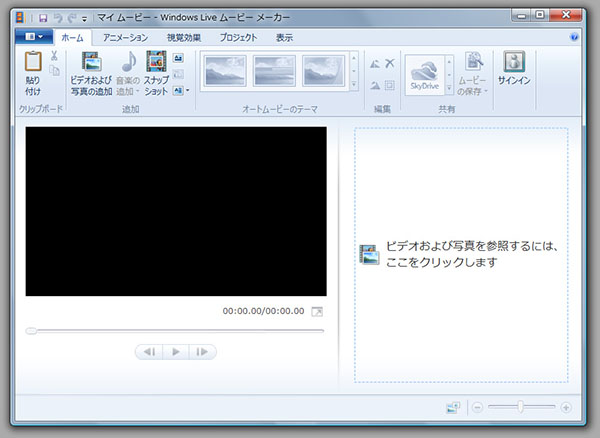
Step 1 メニュータブの「ホーム」にある「ビデオおよび写真の追加」をクリックします。
Step 2 取り込みたいMOVフォーマットのデータがある場所まで開いて、データを選択したら「開く」をクリックします。
この画面で、拡張子の選択のプルダウンメニューの「ビデオおよび写真」もしくは「ビデオ」を見ると、きちんと「*.mov」とあるのがわかりますね。
Step 3 画面右側のタイムラインに、MOVデータがインポートされます。
MOVフォーマットのデータはこのように簡単にインポートすることができます。
直接ビデオカメラからインポートしたい、という場合には、PCとビデオカメラを接続してどちらも立ち上げておき、「ファイル」→「デバイスからの読み込み」を選択して、接続されたビデオカメラ名が表示されるので、そこからインポートしたいデータを選択します。
もう少し簡単な方法としては、直接ドラッグアンドドロップする方法があります。これは、タイムライン上に、PC上のデータを直接ドラッグアンドドロップしてくるというやり方です。
しかし、これはあらかじめMOVフォーマットのデータをWindows ムービーメーカーでインポートすることができるとわかっているためにできる方法であって、このWindows ムービーメーカーは、対応するデータのフォーマットにかなり限りがあるのが少しがっかりなところです。(とはいえ、Windows XPの頃のムービーメーカーやWindows Live ムービーメーカーなどに比べたら、対応するファイルのフォーマットの種類は格段には増えていますが、今のこのご時勢の動画データのフォーマット乱立期においては、不十分に思えます。)
Part 2 もっと使いやすいMOV編集ソフト-「Filmora(旧名:動画編集プロ)」
一方、ファイルをインポートする際に、そのフォーマットを気にせずに作業できるのが、「Wondershare Filmora(旧名:動画編集プロ)」です。
一頃のデジタルビデオブームは過ぎたとはいえ、それだけ一般家庭に高品位高機能のデジタルビデオカメラが普及しているので、そのメーカーによって録画されたデータのフォーマットもまちまちなところに対応するに際し、さっそく編集しようという時になってソフト側が対応していない、なんていうのは残念です。 そんな心配をせずにこの「Filmora(旧名:動画編集プロ)」は作業を進められるんです。
取り込み可能なファイル形式はAVI、DV、NUT、H261、FLV、MKV、MP4、3GP、MOV、MPEG、VOB、DATなどたいていの動画フォーマットに対応しているので、心強い限りです。動画フォーマットだけでなく、画像フォーマットもJPG、JPEG、BMP、PNG、GIF、DIB、TIF、TIFFなど大抵のフォーマットを、何も心配せずにインポートすることができる優れものです。
インポートの仕方としては、ドラッグアンドドロップでも可能ですし、「追加」というプルダウンメニューのボタンがあるので、「メディアファイルをインポート」や「カメラまたは携帯電話からインポート」など、データの保存先からインポートする方法をとることもできるので、こちらもシンプルです。
しかもインポートした後の編集機能も、高価格の動画編集ソフトのような凝った編集ができるのも魅力的です。
ハリウッド映画の特殊効果をあなたの動画に!「Filmora (旧名:動画編集プロ)」なら、こういう感じの動画が簡単に作成できる!
MOV編集ソフト「Filmora (旧名:動画編集プロ)」操作デモ
サポート
製品に関するご意見・ご質問・ご要望はお気軽に こちらまでお問い合わせください。 >>




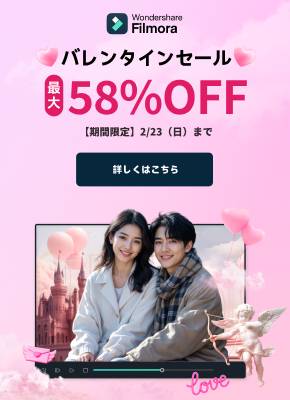
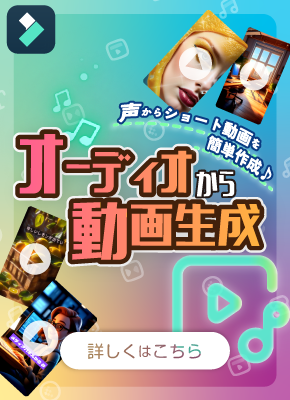

役に立ちましたか?コメントしましょう!